Den Inkbird ITC 306 T* und den Inkbird ITC 306 T WIFI* benutze ich als Thermostat zur Kontrolle der Temperatur im Schildkrötenhaus und/oder im Frühbeet im Sommer bzw. in den Übergangszeiten.
Inhaltsverzeichnis
Mal kurz zu den technischen Daten:
Maximale Ausgangslast: 2200 W (220 V)
Temperaturregelbereich: -50 ~ 99 ° C
Temperaturmessung: 0.1 ° C
Länge des Sensorkabels : 2 Meter
Stromkabellänge Eingang : 1.5 Meter
Stromkabellänge Ausgang : 30 cm
Steckdosen: Beide Steckdosen sind synchron geschaltet und nur zum Heizen
Für den Inkbird ITC 306 T WIFI wird ein WLAN-Router benötigt, der 2,4 GHz verwendet.
(Hinweis: Der Inkbird ITC 306 T und Inkbird ITC 306 T WIFI wurde mir von der Fa. Inkbird kostenlos zur Verfügung gestellt)
Erster Eindruck vom Inkbird
Das Gerät machte gleich einen sehr soliden Eindruck. Alle Kabel waren fest angeschlossen und so konnte ich gleich loslegen. Also Stecker rein, deutsche Anleitung aus dem Internet geladen (Im Paket ist nur eine englische Version!) und dann schnell programmieren!
Dachte ich zumindest! Die deutsche Anleitung ist leider etwas kompliziert geschrieben (oder auch nur für mich!?) und so musste ich erst mal bei Inkbird nachfragen (mit meinem ah so dollen Englisch). So nach und nach klappte es dann und im Nachhinein war die Programmierung dann doch sehr easy (wenn man es dann kapiert hat!)
Meine Einstellungen
Damit andere nicht solche Probleme haben, habe ich meine Einstellungen hier Schritt für Schritt beschrieben.

Ich benutze im Schildkrötenhaus und in den Frühbeeten zur Zeit den Thermotimer von Dostmann (mit dem ich auch sehr zufrieden bin) mit folgenden Einstellungen:
Zeiten: 8-19 Uhr
Temperatur: 25 Grad
Der Thermotimer schaltet also in der Zeit von 8 bis 19 Uhr die Lampen an, wenn die Temperatur unter 25 Grad fällt (was in den letzten Tagen/Wochen selten vorgekommen ist). Der Fühler hängt ca. auf halber Höhe und so sollte dann auch der Inkbird schalten.
Hier also nun meine Schritte:
Nachdem der Inkbird in Betrieb genommen wurde, zeigt das Display folgendes an:
Oben die aktuelle Temperatur
Unten steht „25 Grad“






Schritte 1-5 für die Einstellung im Winter mit nur einem Zeitraum! (siehe unten!)








Mit dieser Einstellungen läuft also folgendes Programm:
Von 8 Uhr bis 19 Uhr läuft Zeitraum 1! Der Inkbird* schaltet ein, wenn die Temperatur unter 25 Grad fällt und aus, wenn es drüber geht.
Von 19 Uhr bis 8 Uhr läuft Zeitraum 2! Der Inkbird würde schalten bei unter 5 Grad.
Also eigentlich relativ einfach!
Letzte Aktualisierung am 2024-11-21 .
* = Affiliate Links- Bilder von der Amazon Product Advertising API
Haftungsausschluss für Preise
Vorschau
Produkt
Bewertung
Preis
Inkbird WiFi Thermostat,Dualzeitzyklusein Alarmfunktion Zwei Steckdosen(Nur Zum Heizen)*
49,99 EUR
39,99 EUR
Zum Angebot*
Einstellung im Winter für die Überwinterungsrube
Für den Winter (unsere Schildkröten überwintern im Schildkrötenhaus)werden nur die Schritte 1-5 benötigt! (gilt auch für die Kühlschranküberwinterung)
Im ersten Schritt gebe ich als Soll-Temperatur 2 Grad ein!
Die Schritte 2-4 bleiben so!
Schritt 5 stelle ich dann auf „0“ (statt 1!)
Es läuft dann nur ein Zeitraum von 0 bis 24 Uhr! Der Inkbird schaltet in dieser Zeit unser Heizkabel in der Überwinterungsgrube, wenn die Temperatur unter 2 Grad fällt (Der Sensor ist dann natürlich im Substrat!)
Inkbird ITC 306 T WIFI
Den Inkbird ITC 306 T WIFI teste ich zur Zeit in unserem Schildkrötenhaus. Die Einstellungen sind identisch mit dem Inkbird ITC 306 T.
Es gibt drei zusätzliche Displayanzeigen zur Einstellung eines Alarmes:
Die erste Anzeige zeigt die maximale Temperatur. Diese stelle ich auf 50 Grad. Werden im Schildkrötenhaus über 50 Grad erreicht, erklingt ein Alarmton und eine Meldung erfolgt über die App.
Mit der zweiten Anzeige kann die Minimum-Temperatur eingestellt werden, bei der ein Alarm erfolgt. Diese habe ich auf 0 Grad eingestellt.
Mit der dritten Anzeige kann ich dann den Alarm ein oder aus schalten.



. .
Um den Inkbird nun über sein Handy steuern zu können, muss die App Inkbird Pro runtergeladen werden. Hat man sich dann angemeldet, klick man oben rechts auf das Kreuz und fügt den Inkbird ITC 306 T WIFI hinzu.
Die Einstellungen sind relativ einfach.
Einstellungen WIFI
Ist der Inkbird hinzu gefügt und besteht eine Verbindung klickt man auf den Inkbird und schon sieht man die aktuelle Temperatur im Schildkrötenhaus bzw. Frühbeet. Unten rechts im Display geht es dann in die Einstellungen. Hat man die Einstellungen am Inkbird vorher manuell eingestellt, sind diese bereits aufgeführt oder man verändert sie nach seinen Wünschen.
Deaktiviert man den Timer Mode, läuft nur die Zeitintervalle Set 1. Diese wird dann für die Kontrolle in der Starre genutzt. Somit muss hier die Temperatur (die bei zwei Zeitintervallen die Tagestemperatur vorgibt) auf die gewünschte Temperatur eingestellt werden, damit der Inkbird die Heizung startet. Ich stelle bei uns die Temperatur auf 2,3 Grad. Der Differenzwert kann nur bis 0,3 Grad eingestellt werden. Somit würde die Heizung bei 2 Grad anspringen und bei 2,6 Grad wieder ausgehen.
Geht man wieder zurück zur Seite mit der aktuellen Temperatur ist unten links ein Button „Temp. Trend-Diagramm“. Hier sind die Temperaturen der letzten Tage aufgezeichnet.
Letzte Aktualisierung am 2024-11-21 .
* = Affiliate Links- Bilder von der Amazon Product Advertising API
Haftungsausschluss für Preise
Einstellungen App
Auf der Starseite findet der Benutzer unten rechts einen Button „mich“. Hier gibt es noch diverse Infos bzw. Einstellungen. So kann ich unter der Punkt „Hausverwaltung“ verschiedene „Familien“ anlegen. Also wenn ich mehrere Inkbird WIFI verwende, kann ich diese unter verschiedenen Namen abspeichern (bsp: Schildkrötenhaus, Frühbeet, Gewächshaus etc.
Interessant noch der Punkt „Nachrichtenzentrum“. Hier werden die Nachrichten abgespeichert, wenn ein Alarm erfolgt ist.
Und um ganz sicher zu gehen das keine Fragen mehr auftauchen, hier noch mein Video dazu!
(Identisch mit der Programmierung des Inkbird 306 T WIFI)
Das Video wird von Youtube eingebettet und erst beim Klick auf den Play-Button geladen. Es gelten die Datenschutzerklärungen von Google
Fazit
Also bisher klappt es sehr gut. Die Programmierung ist im Gegensatz zum Thermotimer von Dostmann einfacher und Gehäuse, Leitungen machen einen sehr robusten Eindruck.
Nachteil ist die komplizierte Anleitung (Ich hoffe, das es für Anwender mit meiner Beschreibung etwas besser geht) und das die beiden Steckdosen nur synchron geschaltet werden. Sinnvoller wäre es, wenn eine Steckdose für den Zeitraum 1 (Wärmelampe) und die zweite Steckdose für den Zeitraum 2 (z.B. für einen Elsteinstrahler) separat geschaltet werden könnten.
Mit der WIFI-Version kann ich nun bequem von der Couch aus die Temperaturen verändern bzw, die aktuelle Temperatur ablesen.
Weitere Anwendungen bei uns (wenn ich dann mal wieder ausbrüte):
Den Inkubator kann dank der zwei Zeiträumen nachts mit Temperaturabsenkung geschaltet werden!
Wichtig:
In letzter Zeit gab es das eine oder andere Problem mit dem Inkbird (siehe auch die Kommentare!)
Wer ein Problem hat, dann einfach Kommentieren. Ich schicke dann ne Mail mit einer Kontaktadresse. Diese möchte ich aber nicht hier veröffentlichen, damit jener nicht zugemüllt wird.
Inkbird ITC 306T und Inkbird ITC 306T WIFI
| Vorschau | Produkt | Bewertung | Preis | |
|---|---|---|---|---|
|
|
Inkbird WiFi Thermostat,Dualzeitzyklusein Alarmfunktion Zwei Steckdosen(Nur Zum Heizen)* |
49,99 EUR
39,99 EUR |
Zum Angebot* |
Letzte Aktualisierung am 2024-11-21 . * = Affiliate Links- Bilder von der Amazon Product Advertising API Haftungsausschluss für Preise
Review
https://www.amazon.de/dp/B09J7M333N?tag=landschilhuns-21&linkCode=ogi&th=1&psc=1-
Temperaturregelbereich100/100
-
Spritzwassergeschützt100/100
-
Programmierung80/100
-
Anleitung50/100
-
Einstellmöglichkeiten Temperatur95/100
Vorteile
- 2 Temperaturbereiche/kalibrierbar
- wasserdicht
- sehr solide verarbeitet
- zwei Steckdosen
- Einstellmöglichkeiten von -50 Grad bis +99 Grad-Die WiFi-Funktion zusätzlich mit Alarmfunktion
Nachteile
- Steckdosen nur synchron schaltbar
- Anleitung etwas kompliziert
This product presentation was made with AAWP plugin.

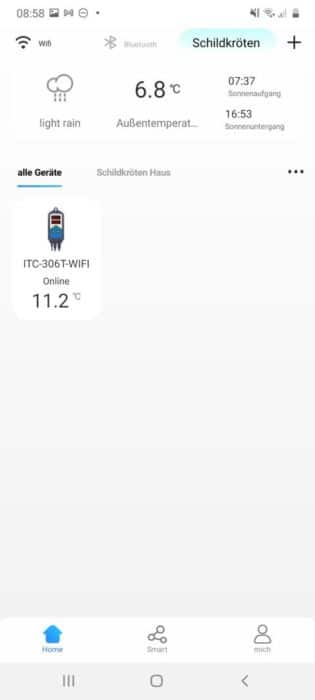
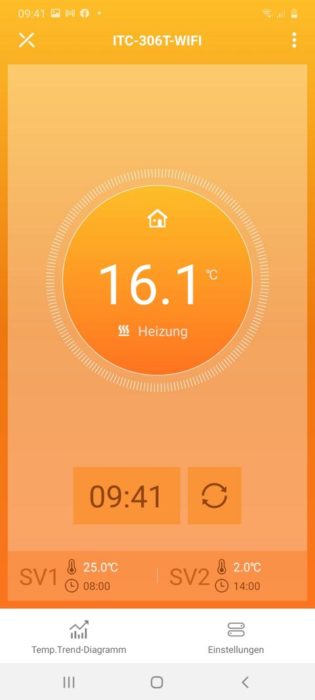
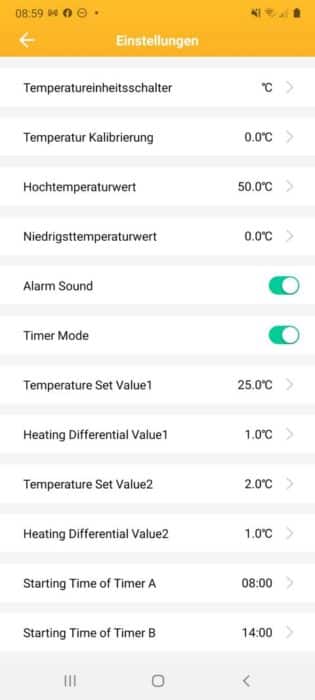
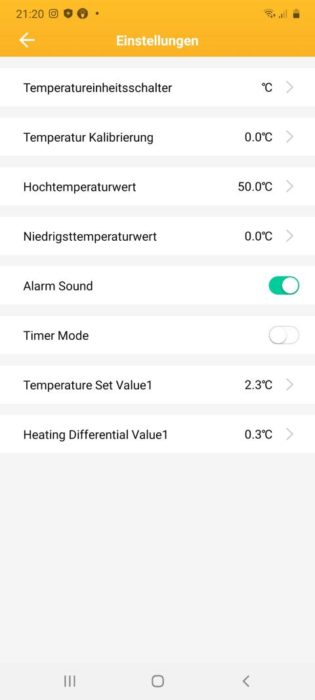

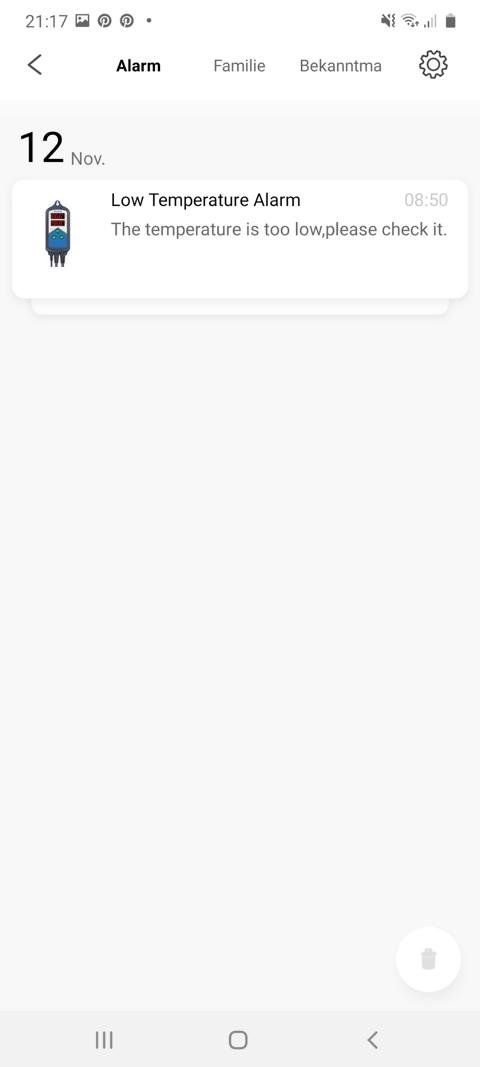
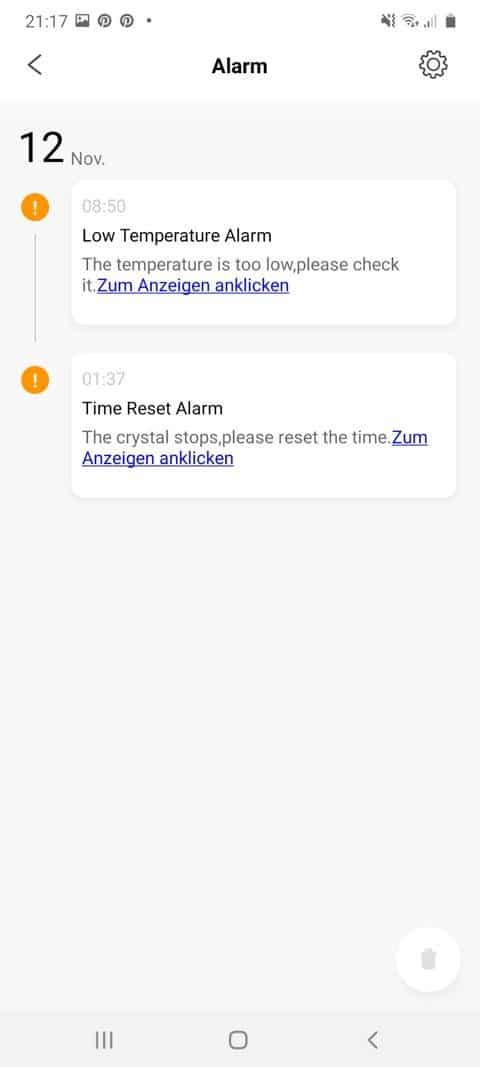
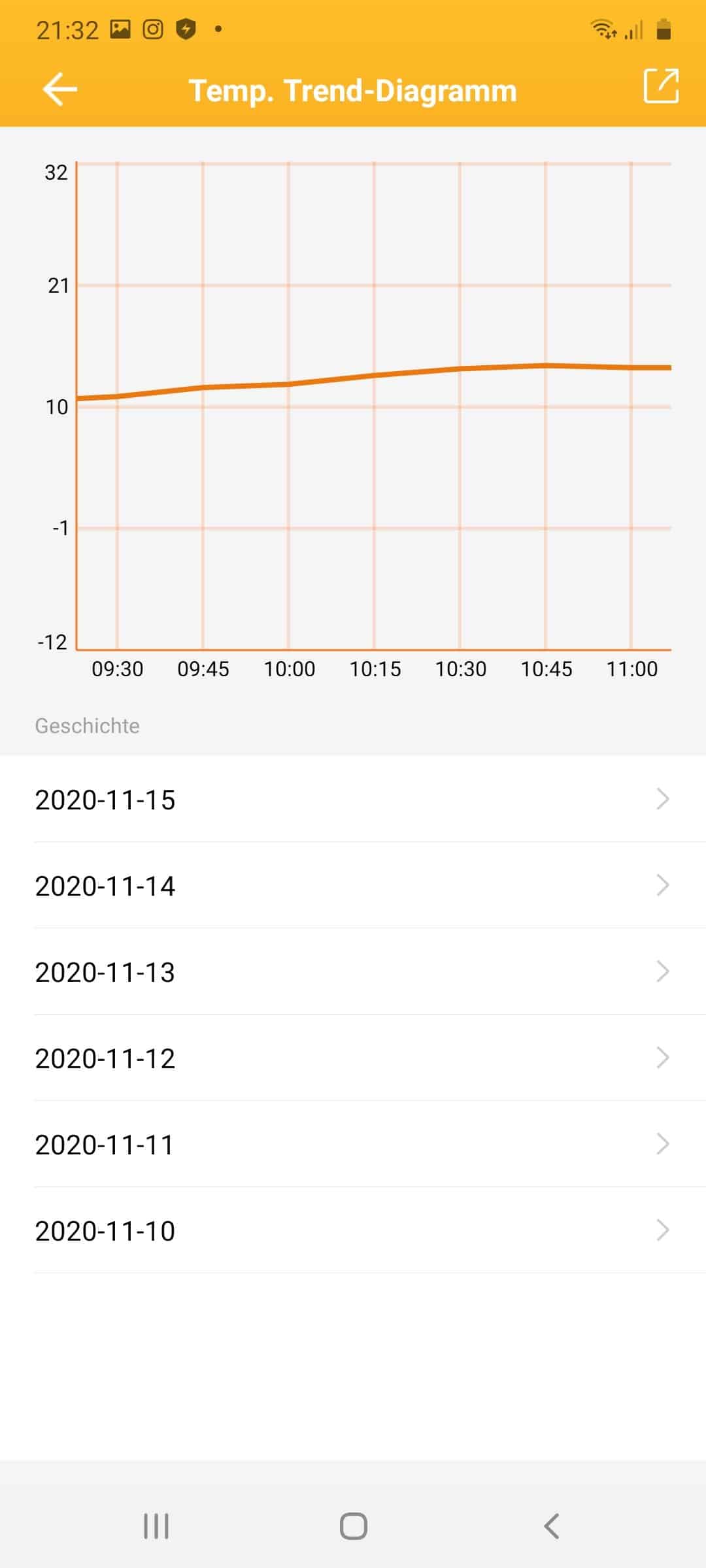








Hallo Torsten,
habe mir den inkbird ITC 306T wifi gekauft. Versuche nach deiner Anleitung mich mit der App und Handy zu verbinden. Leider kann er sich nicht mit meinem WLAN verbinden. inkbird blinkt schnell, dann gehe in auf das Plus Zeichen suche das Gerät aus, dann mein WLAN und dann soll das Passwort eingegeben werden. Ist das das Passwort das auf dem Router steht? Probiere seit Stunden mich zu verbinden, ohne Erfolg. Finde den Fehler.
LG Brigitta
Hallo Brigitta,
vielen Dank für deinen Kommentar!
Richtig! du muss das Kennwort eingeben, das auf dem Router steht.
lg
Torsten
hallo Torsten, aber er erkennt den Router nicht.
der Inkbird blinkt schnell, aber es tut sich nichts. Habe es jetzt über das tablet versucht, genau das gleich, nichts gleiche Fehlermeldung. Irgendwo liegt der Fehler. Bin hilflos
LG Brigitta
Hallo Brigitta,
Dein smartphone oder Tablet muss mit einem 2,4 GHz WLAN Netz verbunden sein.
Falls dein Router mit 5-GHz sendet, muss du das umstellen bzw. so einstellen das der Router im 2,4 GHz- und 5-GHz-Band sendet.
Falls es nicht daran liegt, kannst du hier kommentieren und ich gebe die ne Kontaktadresse von Inkbird.
Gruss
Torsten
Hallo Torsten,
Ich habe 2 GHz, irgendwo stand im Internet was von Smart Things und das WLAN einen eigenen Name hätte, den kann ich nicht finden (den hatte ich bei meiner Aussenkamera MV….) komme nicht weiter bitte sende mir die Kontaktadresse.
LG Brigitta
Hallo Brigitta,
ich habe dir eine mail geschickt.
Lg
Torsten
Hallo Torsten,
ich habe den Fehler gefunden. Irgendwo heißt es zum zurücksetzen 2 Sek. halten, dann wieder 2 Sek zum verbinden. Also ich habe zu langsam gezählt und bin dann gleich zur App gekommen, deshalb hatte es immer nicht geklappt. Ein Bekannter hatte es ebenfalls lange versucht, aber er gab mir ja auch immer das Kommando jetzt 2 Sek (never ending story).
Jetzt klappt alles bestens.
LG Brigitta
Hallo Brigitta,
super!
OK..darauf bin ich jetzt auch nicht gekommen☺️. Aber schön, das es jetzt geklappt
lg
Torsten
Lieber Torsten,
eine super tolle Homepage und diese Beschreibung für den Temperaturfühler ist toll.
Könntest du auch mir behilflich sein.
Ich habe nun schon meinen fünften Ingbird im Einsatz, nach ca. 1 – 1 1/2 Jahren geben sie auf. Erst ERR dauerhafter Piepton, mit Tastendruck oder Stecker ziehen geht er wieder, nach ein paar Tagen dauerhafter Piepton und auch Steckerziehen (auch über längere Zeit) hilft nicht mehr. Err bleibt.
Hast du eine Idee?
Vielen Dank und liebe Grüße
Linda
Hallo Linda,
vielen lieben Dank für das Kompliment!
Freut mich immer sehr, wenn ich mit meiner Homepage bisserl helfen kann.
Ich habe dir eine mail geschickt mit einer Kontaktadresse.
lg
Torsten
Hallo Torsten,
Ich habe auch ein Problem mit dem Inkbird 306 t WiFi. Habe das Thermostat erfolgreich mit dem Handy verbunden. Habe aber eine grafische Darstellung der einzelnen Einstellungen mit „chinesischen Schriftzeichen “ Habe schon unter Spracheneinstellung Deutsch ausgewählt. Keine Veränderung. Vielleicht kannst du mir die Email schicken.
Danke Janko Heinrich
Hallo Janko,
Vielen Dank für deinen Kommentar!
Die Mail ist raus.
Gruß Torsten
Hallo Thorsten,
auch bei uns ist einer von zwei INKBIRDS 306 mit ERR und Piepen ausgefallen. Das ist jetzt schon das zweite Mal. Beim ersten Mal konnten wir mit einiger Zeit vom Strom nehmen das Problen scheinbar beheben. jetzt taucht der Fehler aber wieder auf. Gibt es dafür Lösungsansätze?
Danke Heiko
Hallo Heiko,
danke für deinen Kommentar!
Mir fällt da im Moment auch nichts ein, was du noch machen könntest.
Ich habe dir ne mail geschickt mit einer Kontaktadresse von Inkbird.
Gruss
Torsten
Guten Tag, Herr Geier!
Ich habe 2 Inkbird 306T-Wifi Geräte… alles läuft ganz gut.
Wissen Sie, ob z.B. mein Mann über die APP auch unsere Geräte gleichzeitig tracken kann? Ich bin demnächst auf Geschäftsreise und würde gerne, dass er einen Blick per Wifi auf das Inkbird-Thermostat und die Temperatur in der Überwinterungsgrube wirft.
Ich vermute, dass die Geräte sich nur mit einem Kontakt „z.B. mein Handy“ verknüpfen lassen.
Vielleicht haben Sie schon Erfahrungen in diesem Bereich gemacht. Danke für die Rückmeldung.
Gruss, Julie
Hallo Julie,
vielen Dank für deinen Kommentar.
Bitte jetzt nicht enttäuscht sein, aber diese Seite ist nicht die Homepage von Thorsten Geier:-)
Aber er schreibt immer mal wieder was für diese Seite und wir haben zusammen ja das Freigehegebuch geschrieben.
Zu deiner Frage:
Ich habe das selbst nicht versucht, aber ich denke das sollte schon gehen. Unser Inkbird verliert manchmal die Verbindung zur App, dann muss ich diese wieder verbinden. Wenn dein Mann die App runterlädt und die Verbindung startet, sollte das eigentlich auch gehen. Wenn nicht, kannst du die Inkdirds von deiner APP runter nehmen und dein Mann verbindet die App mit dem Inkbird.
Das sollte schon funktionieren.
Gruss
Torsten (Kiefer)
Lieber Torsten! Mensch, das tut mir echt leid – habe mich vertippt. Ja, Ihr Buch habe ich auch und lese immer wieder nach!
Nun habe ich rausbekommen, dass man über die App-Einstellungen auch Familienmitglieder hinzufügen kann. Dies probieren wir jetzt am Wochenende.
Vielen Dank für Ihre schnelle Rückmeldung und die sehr schöne, informative Webseite!
Ich wünsche Ihnen/Dir eine schöne Adventszeit.
Liebe Grüße
Julie Lickert
Hallo Julie
Supi…wusste ich jetzt auch noch nicht, das es diese Funktion gibt.
Kannst ja berichten, ob es geklappt hat.
Lieben Dank!
Ich wünsche dir und deiner Familie auch eine schöne Adventszeit
LG
Torsten
Hallo Julie,
das ist problemlos möglich in dem mehrere Personen sich die App auf ihr Smartphone laden und mit den gleichen Zugangsdaten eines Profiles darauf zugreifen. 👍🏼
Hallo,
find ich super, dass es diese Seite gibt und ich sehe, dass andere mit gleichen Problemen konfrontiert sind. Mein ITC 306T setzte ich nur in der Übergangszeit ein, um die Temperatur im Becken vom Außengehege, Tag und Nacht unabhängig herunter zu fahren und so die Sumpfschildkröte auf die Winterschlafbedingungen vorzubereiten.
Seit gestern habe ich ebenfalls die Err Meldung (mit piepen). Ziehe ich den Stecker und lege dann die Spannung wieder an, kommt für kurze Zeit (ca. 20-30 sek.) die normale Anzeige mit Temperatur, doch dann wieder Err.
Es wäre doch schön, wenn die Vorgänger mit diesem Problem einmal posten was sie von Inkbird als Störungsbeistand an die Hand bekommen haben, bevor jetzt jeder sich erneut an den Service wendet.
Vielen Dank vorweg für eine Antwort.
Gruß Christof
Hallo Thorsten,
Heute Nacht um 3 fing meiner das piepen an …leider piept er auch heute morgen wieder wenn ich ihn erneut mit Strom versorge.
Könnte ich auch die Adresse bekommen?
Grüße Esther
Hallo Esther,
Danke für deinen Kommentar!
Ich habe dir ne mail geschickt.
Gruss
Torsten
Hallo Thomas,
jetzt hat es auch meinen InkBird 306 erwischt. Alamton und Err Anzeige. Seit 3 Jahren hat er einwandfrei funktioniert.
Gibt es einen Trick, diesen noch zu retten?
Vielen Dank für die vielen hilfreichen Tipps auf Deiner
LG Alexandra
Hallo Alexandra,
vielen Dank für deinen Kommentar.
Liest sich jetzt nicht so gut. 🙁
Das Teil vom Strom nehmen klappt manchmal. Nach drei Jahren bin ich mir aber nicht so sicher.
Ich habe dir mal ne Mail geschickt mit einer Kontaktadresse von Inkbird
Lg
Torsten
Hallo,
Ich komme noch nicht ganz klar mit den Steckdosen. Habe die WiFi Variante soweit eingerichtet. Eigentlich hätte ich nun gern den Elstein und eine UV Lampe genutzt. Kann ich bestimmen wann was greift/angeht? Oder gehen automatisch beide Lampen an wenn beide eingesteckt sind?
Hi,
vielen Dank für deinen Kommentar.
Die Steckdosen sind synchron geschaltet. Es gehen also beide Lampen gleichzeitig an. Für einen Elsteinstrahler brauchst du einen eigenen Inkbird.
lg
Torsten
hallo torsten,
auch mein inkbird 306 piept und zeigt „err“ an. kannst du mir bitte auch eine mail schreiben?
danke
arnold
Hallo Arnold,
ich habe dir eine mail geschickt.
gruss
Torsten
Guten Abend Thorsten,
leider habe auch ich das Problem mit dem Piepen. Einmal hat ausstecken und wieder einstecken geholfen. Bin dankbar für jede Hilfe.
Grüße
Marion
Hallo Marion,
vielen Dank für deinen Kommentar.
Ich habe dir ne mail geschickt.
Gruss
Torsten